Как исправить ошибки воспроизведения потокового видео Paramount Plus
При потоковой передаче на Paramount Plus вы можете столкнуться с проблемами воспроизведения видео, которые мешают вам смотреть ваши любимые телешоу и фильмы. К счастью, есть способы исправить проблемы с воспроизведением в приложении Paramount Plus на любом устройстве. Просто продолжайте читать статью ниже, чтобы узнать, как это сделать.
Как исправить, что приложение Paramount Plus не работает на телевизоре, мобильном устройстве или потоковых проигрывателях
Пользователи могут смотреть Paramount Plus с помощью различных поддерживаемых потоковых устройств. Чтобы устранить проблемы с воспроизведением в приложении Paramount Plus, найдите устройство, которое вы используете ниже, и следуйте инструкциям по устранению неполадок.
Устранение проблем с воспроизведением Paramount Plus на Amazon Fire TV
 Метод №1 – принудительно остановить приложение
Метод №1 – принудительно остановить приложение
- Откройте меню настроек вашего Fire TV.
- Зайдите в Приложения.
- Выберите Управление установленными приложениями.
- Щелкните приложение Paramount Plus.
- Выберите Force Stop.
Метод # 2 – перезагрузите маршрутизатор и модем
Программы для Windows, мобильные приложения, игры - ВСЁ БЕСПЛАТНО, в нашем закрытом телеграмм канале - Подписывайтесь:)
Выключите маршрутизатор и модем на несколько секунд. Это обновит ваше интернет-соединение. Вы можете включить их снова и запустить Paramount Plus.
Метод № 3 – Очистите кеш на вашем Fire TV
- Запустите меню настроек вашего Fire TV.
- Выберите Приложения.
- Выберите «Управление установленными приложениями».
- Щелкните Paramount Plus.
- Щелкните Очистить кеш.
- Затем выберите Очистить данные.
Исправление ошибок воспроизведения Paramount Plus на Roku TV или Streaming Player
 Пульт дистанционного управления голосом Roku (Посмотреть на Amazon) Метод №1 – Проверьте соединение на вашем устройстве Roku.
Пульт дистанционного управления голосом Roku (Посмотреть на Amazon) Метод №1 – Проверьте соединение на вашем устройстве Roku.
- Перейдите в меню настроек вашего устройства Roku.
- Выберите сеть.
- Щелкните Проверить соединение. Это поможет вам узнать, есть ли у вас хорошая скорость сети для потоковой передачи Paramount Plus.
Метод № 2 – перезагрузите устройство Roku
- Отключите устройство Roku и подождите 1 минуту.
- Снова подключите устройство Roku.
- Перезапустите Paramount Plus.
Метод № 3 – Обновите устройство Roku
- Запустите меню настроек.
- Щелкните Система.
- Выберите Обновление системы.
- Щелкните кнопку Проверить сейчас.
- Установите все доступные обновления.
Метод # 4 – Выполните перезагрузку системы Roku TV
- Откройте меню «Настройки» и перейдите в «Система».
- Выберите Power.
- Щелкните Перезагрузка системы.
Roku Player
- Запустите меню настроек и перейдите в раздел Система.
- Щелкните Перезагрузка системы.
Устранение проблемы с воспроизведением приложений Paramount Plus на ПК с Windows 10
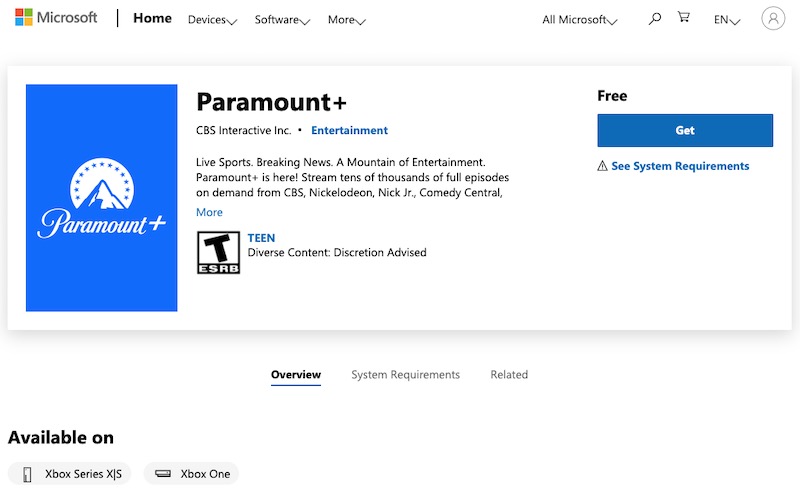 Настольное приложение Paramount Plus в Windows 10 (Скачать здесь!) Метод №1 – Попробуйте другой браузер
Настольное приложение Paramount Plus в Windows 10 (Скачать здесь!) Метод №1 – Попробуйте другой браузер
Это может быть проблема с текущим браузером, который вы используете. Попробуйте открыть веб-сайт Paramount Plus в другом браузере.
Метод № 2 – Выключите и включите компьютер
- Выключите компьютер и отключите модем и маршрутизатор.
- Подождите не менее 1 минуты, прежде чем снова подключить их.
- После подключения к Интернету включите компьютер и попробуйте еще раз.
Метод № 3 – Очистить историю, кеш и файлы cookie браузера
- Запустите опцию меню вашего браузера.
- Перейти к истории.
- Выберите Очистить кеш / Очистить историю.
- Обязательно установите временной диапазон «Все время».
- Выберите историю просмотров, файлы cookie и кеш.
- Щелкните кнопку Очистить / Удалить.
Устранение проблем с воспроизведением Paramount Plus на Smart TV и других проигрывателях потокового воспроизведения
 Рамочный телевизор Samsung (Посмотреть на Samsung.com) Метод №1 – Принудительный выход из приложения
Рамочный телевизор Samsung (Посмотреть на Samsung.com) Метод №1 – Принудительный выход из приложения
- Запустите меню настроек.
- Выберите Приложения.
- Щелкните приложение Paramount Plus.
- Выберите “Завершить принудительно”.
- Перезапустите, чтобы попробовать еще раз.
Метод № 2 – Выключите и снова включите устройство
- Выключите ваше устройство.
- Отключите модем и роутер.
- Подождите не менее 1 минуты.
- Снова подключите модем и маршрутизатор.
- Включите ваше устройство.
- Проверьте, сохраняется ли проблема с воспроизведением.
Устранение проблем с потоковой передачей приложений Paramount Plus на мобильных устройствах
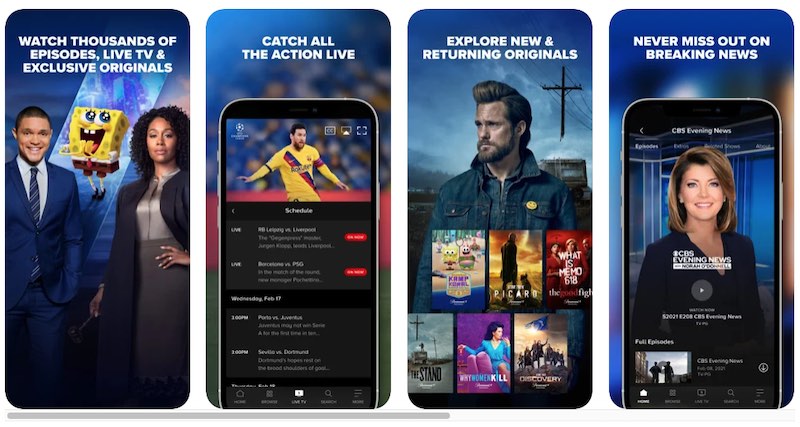 Снимок экрана: Windows Dispatch
Снимок экрана: Windows Dispatch
Если вы используете мобильный телефон iPhone или Android для просмотра видео на Paramount +, ознакомьтесь с приведенными ниже методами для устранения любых проблем с воспроизведением видео.
Метод №1 – перезапустите подключение к Интернету
- Отключите Wi-Fi или сотовую связь на своем мобильном устройстве.
- Подождите несколько секунд, чтобы обновить соединение.
- Включите его снова и попробуйте открыть приложение Paramount Plus.
Метод # 2 – перезапустите приложение
- Закройте приложение Paramount Plus.
- Подождите несколько секунд.
- Теперь попробуйте перезапустить его.
Есть ли у вас другие способы исправить наиболее распространенные ошибки воспроизведения в приложении Paramount Plus? Вы можете поделиться с нами своими решениями ниже.
Программы для Windows, мобильные приложения, игры - ВСЁ БЕСПЛАТНО, в нашем закрытом телеграмм канале - Подписывайтесь:)



